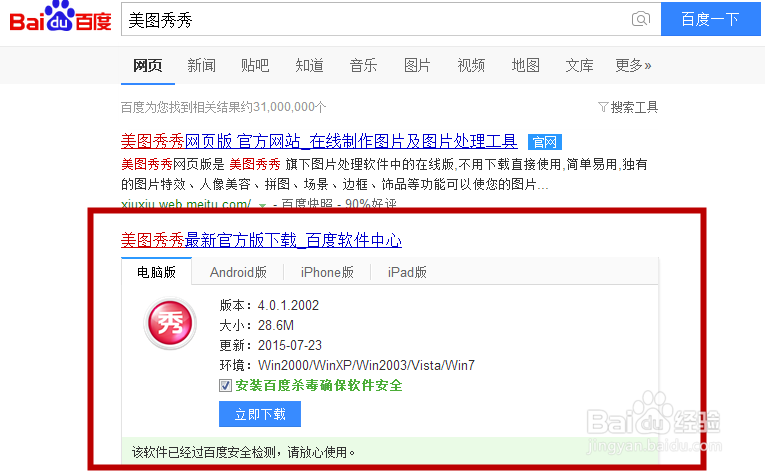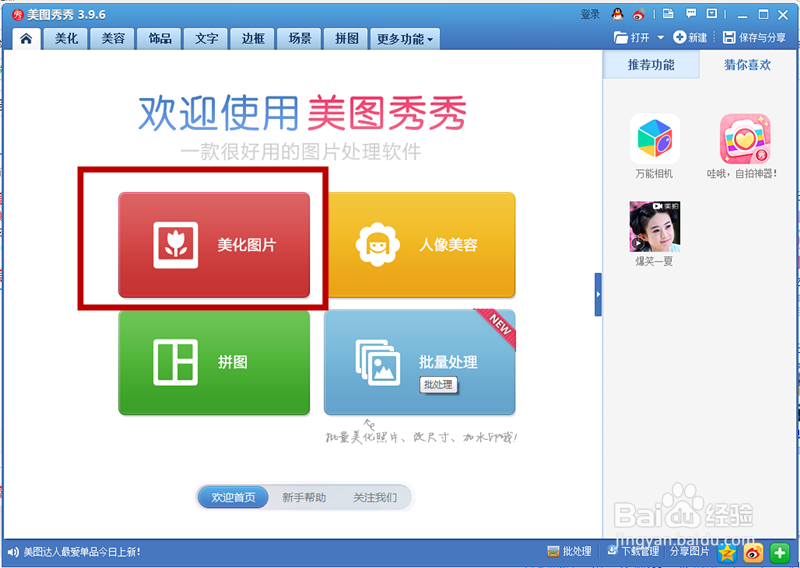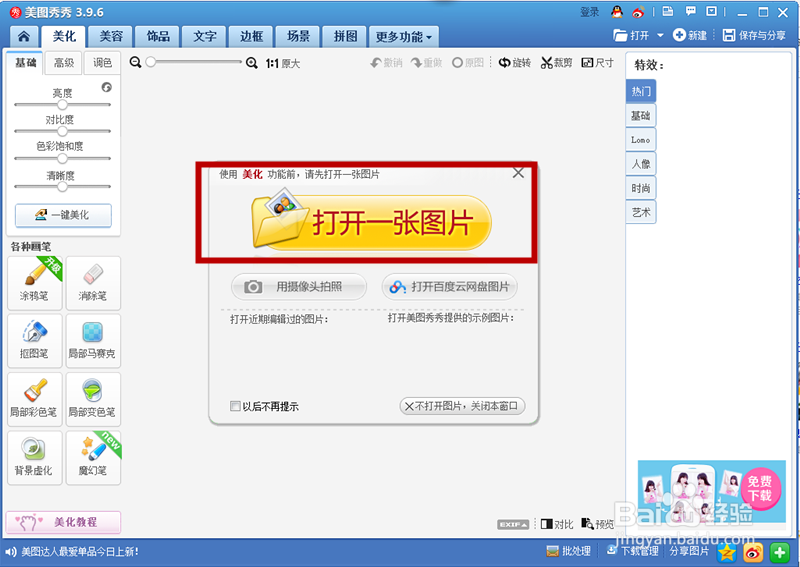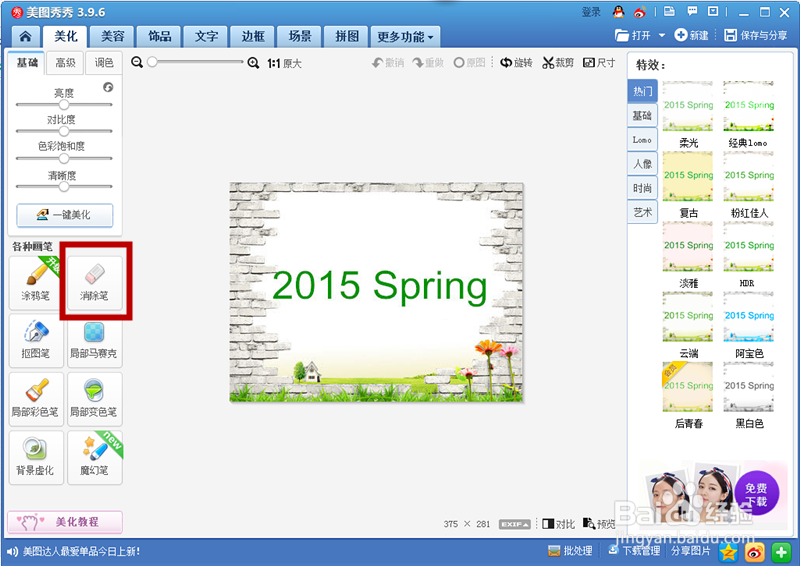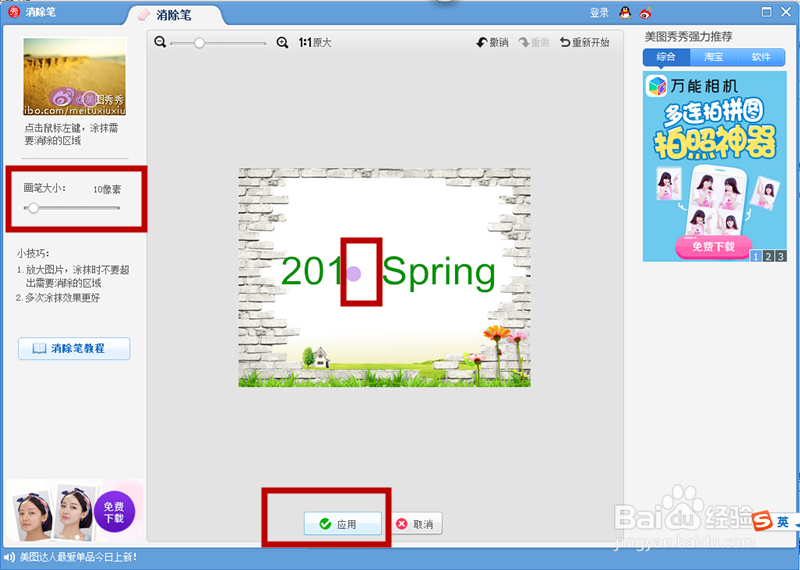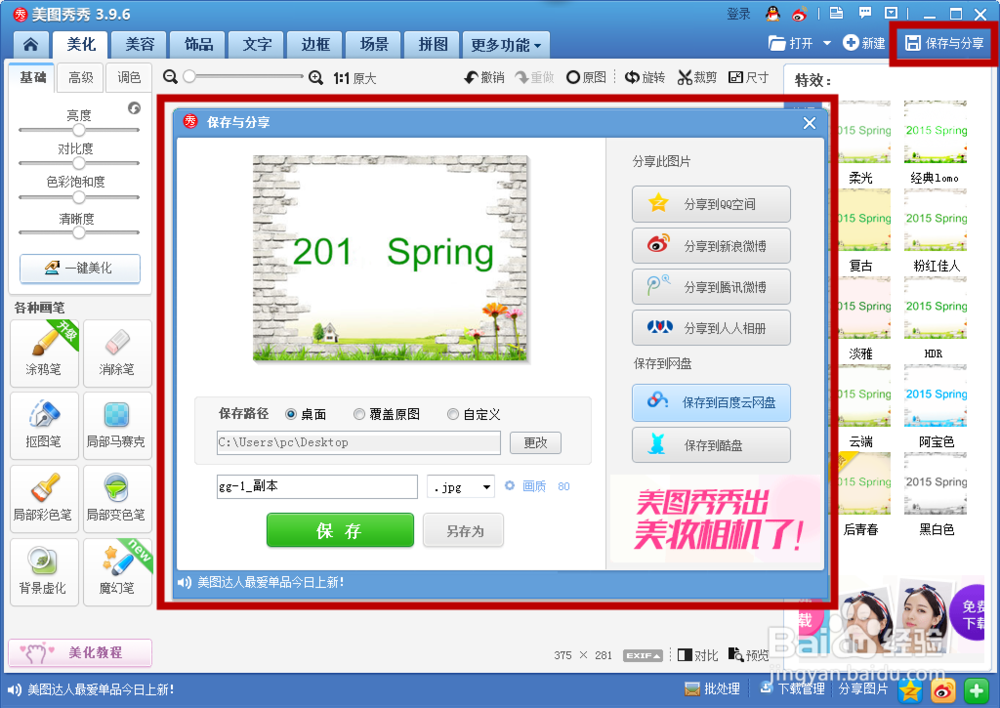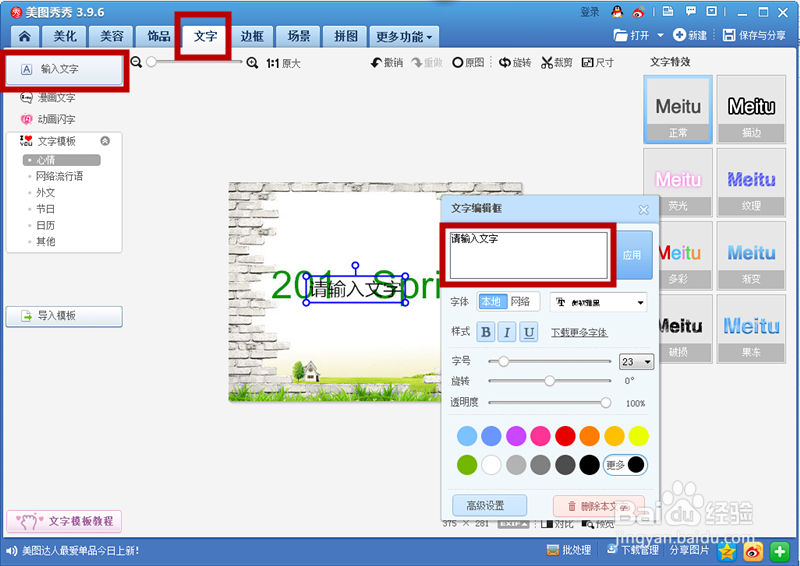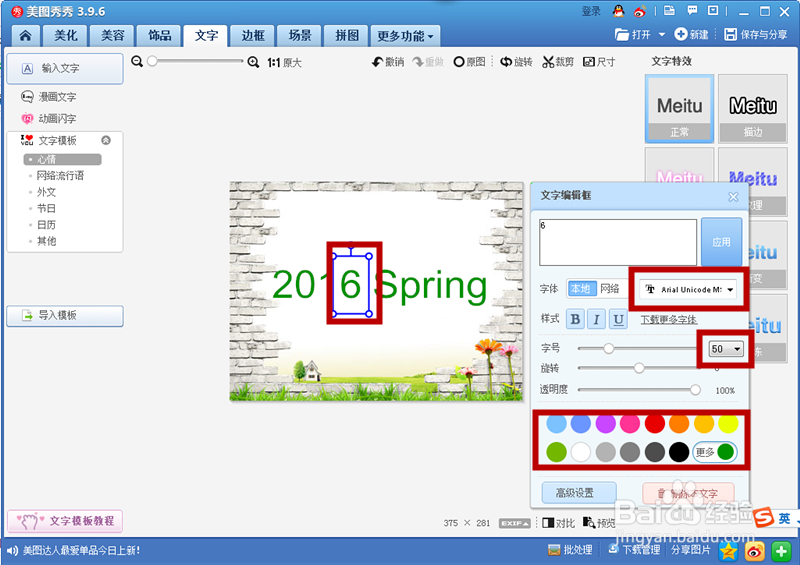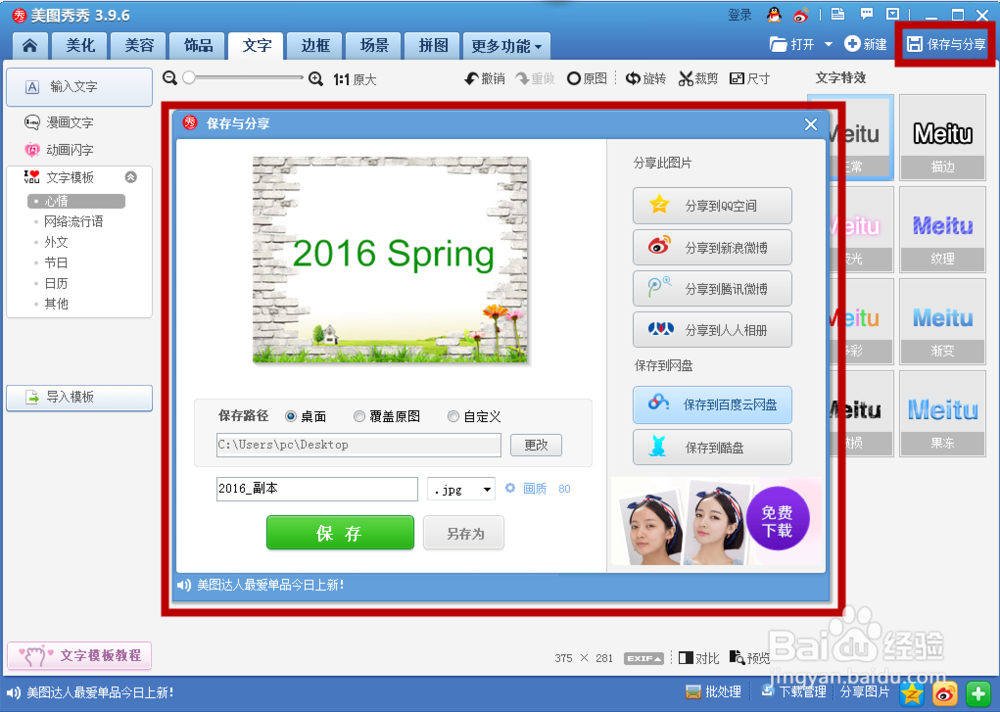美图秀秀清除或修改图片的文字
1、第一步:百度搜索美图秀秀,下载并安装软件。
2、第二步:打开软件,点击“美化图片”,然后点击“打开一张图片”。在电脑中选择需要修改的图片后,点击“打开”。
3、第三步:在软件左侧的各种画笔中选择“消除笔”。
4、第四步:利用鼠标左键,涂抹图片中需要消除的文字区域。在软件的左侧部分有“画笔大小”的选择,可以选择合适大小的画笔。
5、第五步:完成后,可发现涂抹的区域文字已被消除。点击“应用”即可确认,进而保存图片。
6、第六步:如果想继续对图片的文字进行修改,则在清除文字的基础上,点击软件正上方菜单栏的“文字”选项。单击左侧“输入文字”选项,在“文字编辑框”中输入修改的内容。
7、第七步:通过“文字编辑框”的各选项,调整字体、大小和颜色。拖动图片上的蓝色文字区域,调整文字的位置。
8、第八步:完成后,点击软件右上角的“保存和分享”,保存图片即可。
声明:本网站引用、摘录或转载内容仅供网站访问者交流或参考,不代表本站立场,如存在版权或非法内容,请联系站长删除,联系邮箱:site.kefu@qq.com。
阅读量:21
阅读量:54
阅读量:77
阅读量:47
阅读量:82